Kako prilagoditi zadane aplikacije za Windows 8
Jedna od zgodnih stvari koju možete učiniti s modelomWindows 8 "Moderne aplikacije" - ranije nazvane Metro - prilagodi ih za prikaz željenih podataka. Evo pregleda prilagodbe aplikacija za vijesti, vrijeme, financije i sport.
Pokrenite aplikaciju koju želite prilagoditi odPočetni zaslon sustava Windows 8. Evo počinjem s Vijestima. Kliknite desnom tipkom zaslona ili ako koristite tablet, pređite prstom od vrha zaslona prema dolje. Zatim odaberite dijelove aplikacije koju želite prilagoditi. Ovdje biram Moje vijesti.
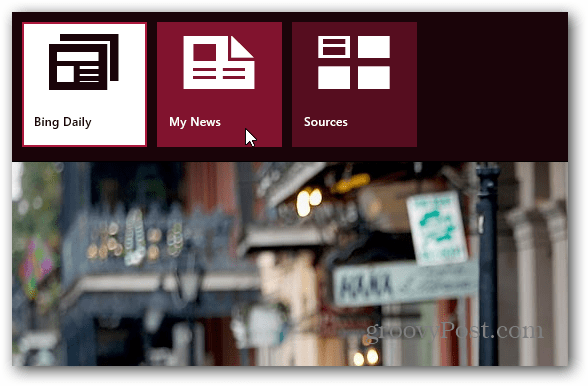
Pomaknite se udesno i odaberite Dodavanje odjeljka.
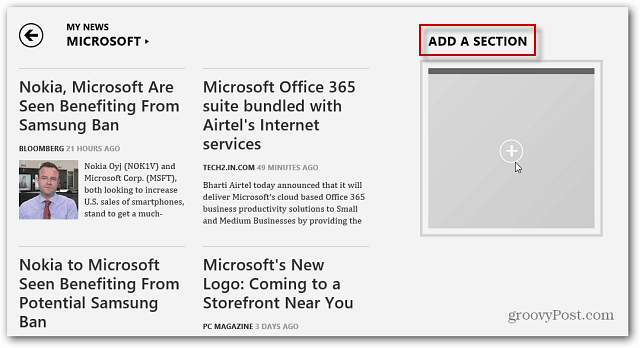
Sada možete dodati praktički bilo koju temu kao odjeljak u feed vijesti. Možete dodati odjeljak koji je širok ili specifičan koji je dostupan.
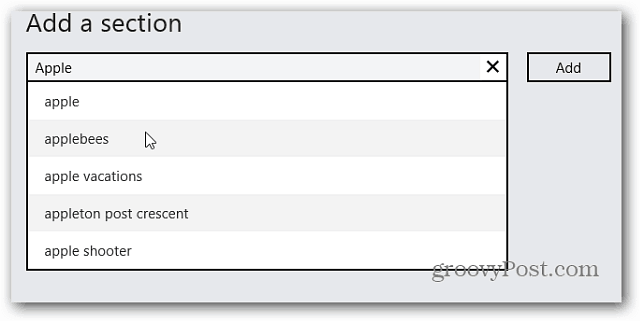
Nakon dodavanja odjeljka prikazivat će se u vašoj aplikaciji Vijesti.
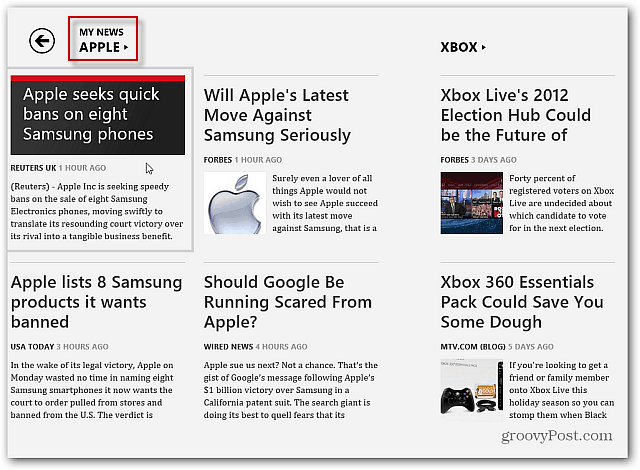
Ili u aplikaciju Vijesti možete dodati različite izvore za razne kategorije.
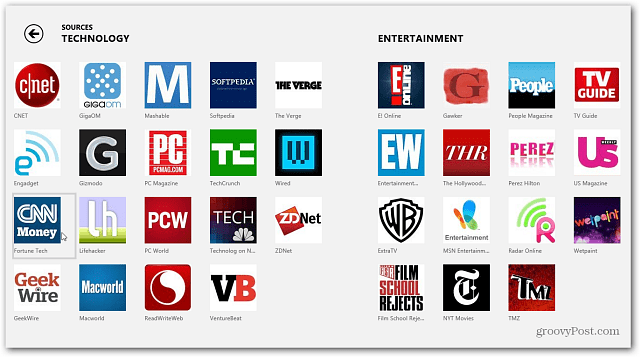
Sport, financije i vrijeme djeluju na isti način,s različitim vrstama prilagodbi koje možete učiniti u svakoj od njih. Da biste pronašli ono što je na raspolaganju, kliknite desnim klikom miša ili prstom prstom po zaslonu. Evo prilagodbi dostupnih za sport.
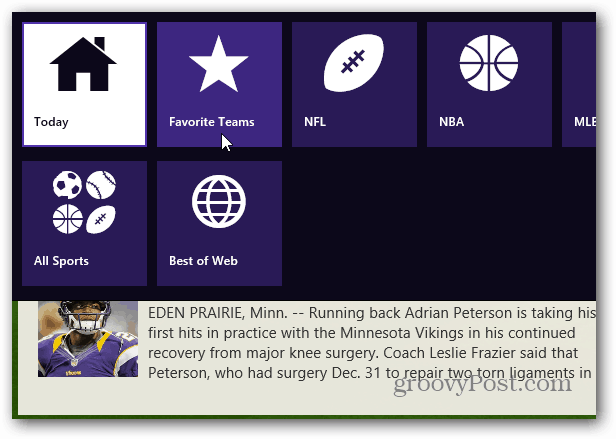
Slatko je što možete pročitati vijesti o sportu samo za svoje omiljene timove.
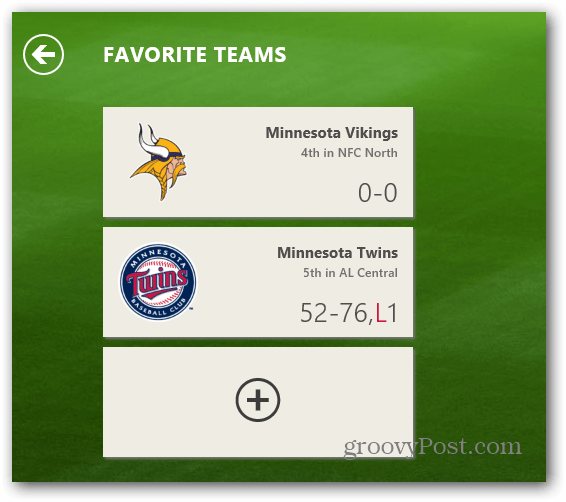
Ili pomoću vremena možete dodati različite lokacije.
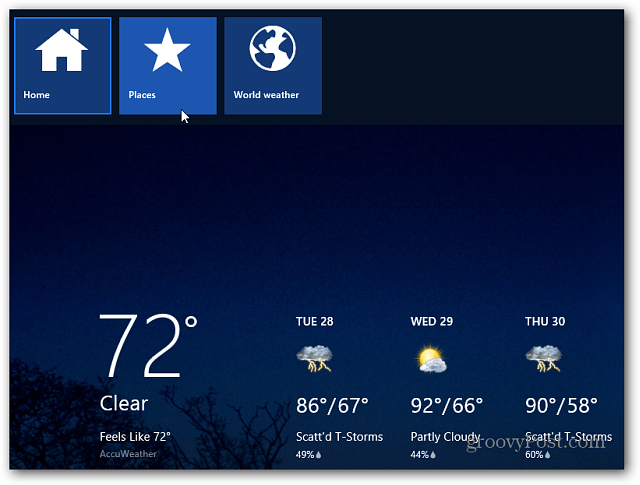
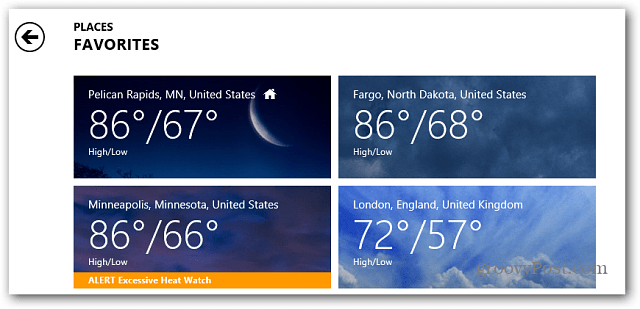
Ili možete provjeriti trenutne vremenske uvjete iz cijelog svijeta.
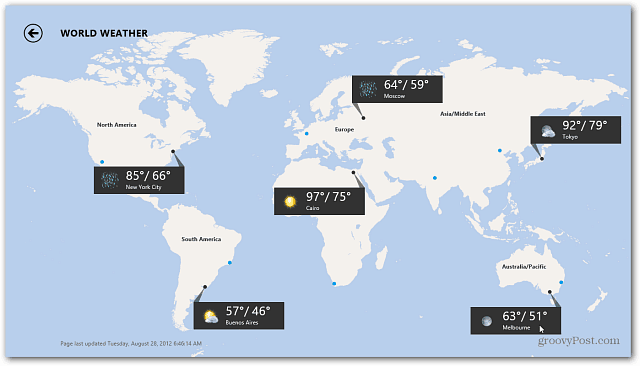
Evo primjera vrsta prilagodbi koje možete dodati u aplikaciju za financije. Zgodno je ako na svoj popis praćenja želite dodati određene zalihe.
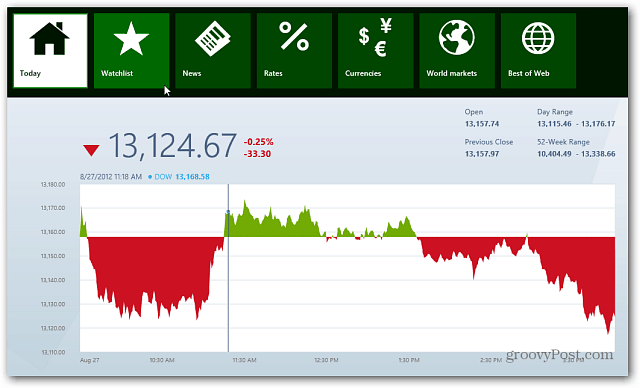
Ovo je samo nekoliko primjera prilagodbi koje možete učiniti sa zadanim Windows 8 aplikacijama. Igrajte se s njima i imat ćete brz pristup važnim informacijama koje su vam potrebne.










Ostavite komentar